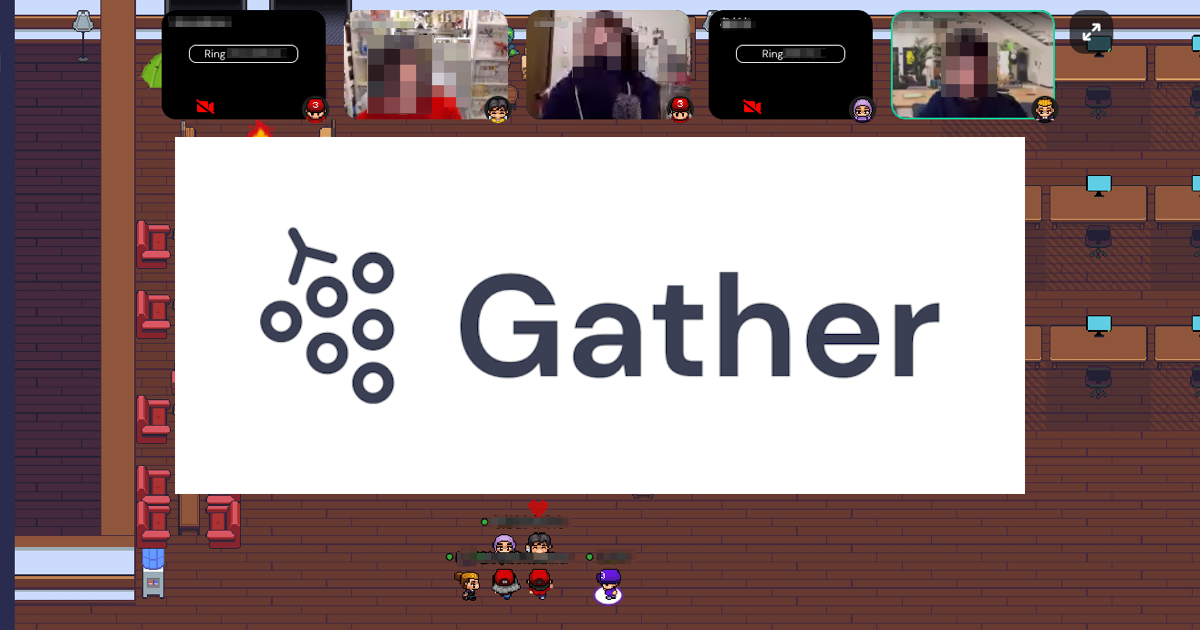
Gather.Townのマップスペースの縮尺表示を『スマートズーム機能』で切り替え出来るようになりました
小ネタです。
Gather.Townでは利用しているスペースは2Dロールプレイングゲーム風のマップで表示されていますが、このマップの縮尺表示は特に制御出来るものではありませんでした。
ですが先日発表されたアップデートで、任意の縮尺表示に切り替えられるようになりました!
当エントリではその設定方法について簡単ではありますが紹介したいと思います。
これまでの縮尺表示切り替え
まずは初期表示内容。Google Chromeでとあるスペースの内容を表示したものですが、ブラウザのズーム表示は100%となっています。
これまでのGather.Townでは、前述したように縮尺表示を切り替える機能は存在していなかったため、ブラウザ側のズーム機能を利用して縮尺表示を切り替える必要がありました。ただこの場合、左側のメニュー表示も同様に調整されてしまうため、あまりスマートな方法とは言えません。
スマートズーム(Smart Zoom)機能を使った縮尺表示切り替え
新しく実装された『スマートズーム(Smart Zoom)』機能では、この部分を良い感じで解消してくれるようになります。[設定]→[User]→[Manual Canvas Zoom』の値を調整することで、マップ部分の縮尺表示を切り替える事ができるようになっています。
調整完了後の表示がこちら。マップの部分だけ、指定したサイズに縮尺表示が切り替わっていることが確認出来ています。
まとめ
という訳でGather.Townのスマートズーム機能に関する紹介でした。ユーザー側で任意に表示を切り替えられるようになったのは地味ではありますが嬉しいポイントですね。状況や用途に応じて使っていきましょう!






